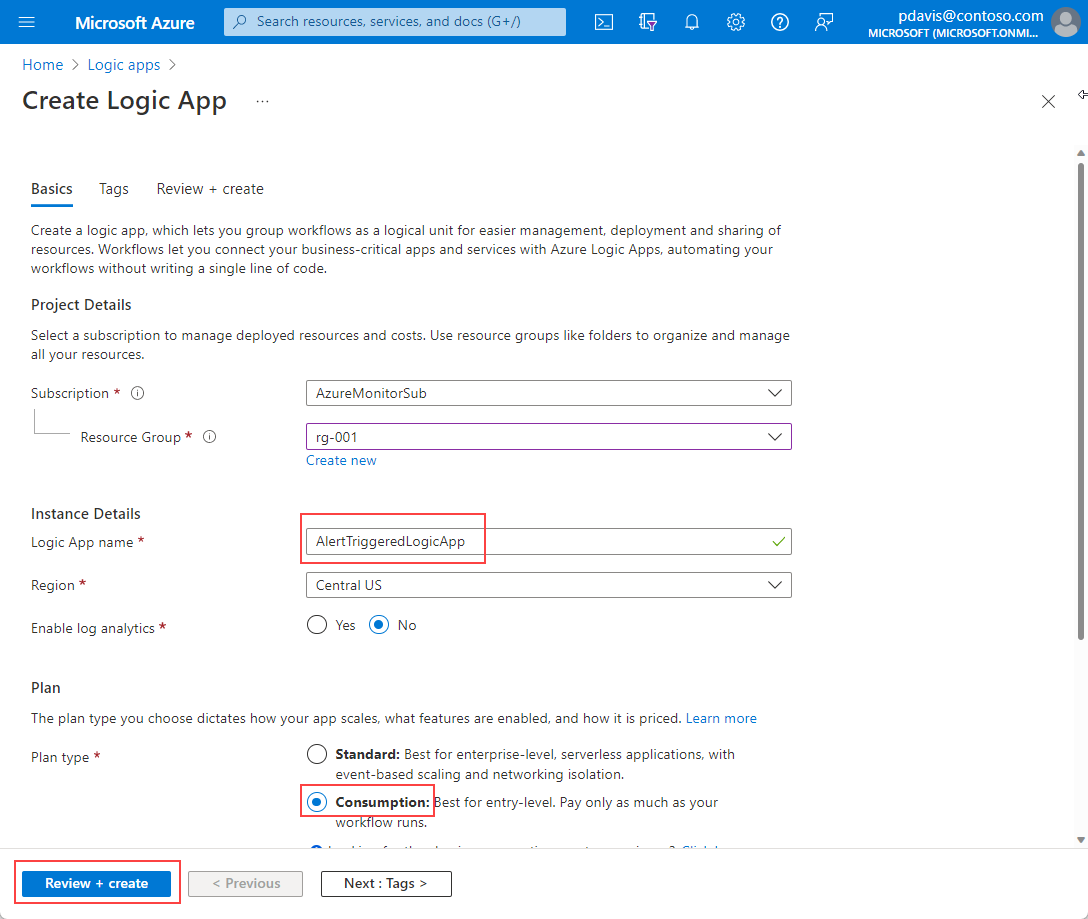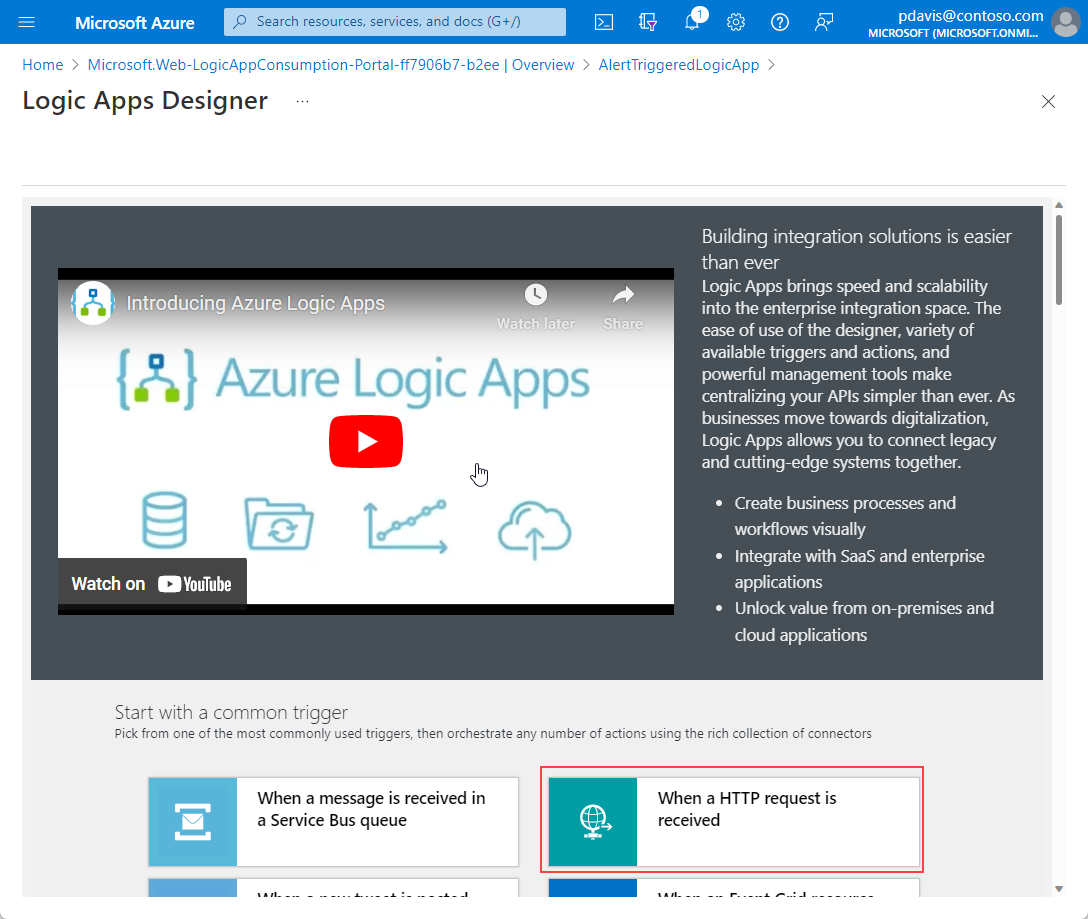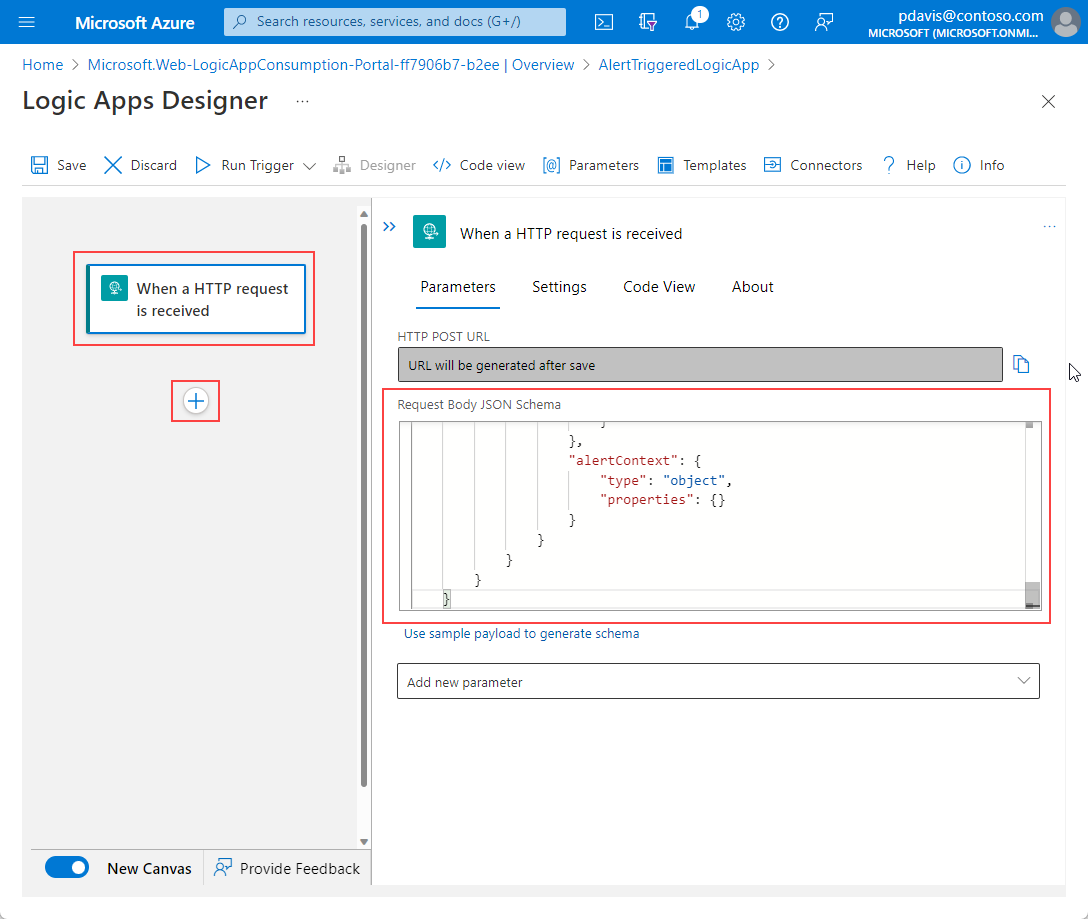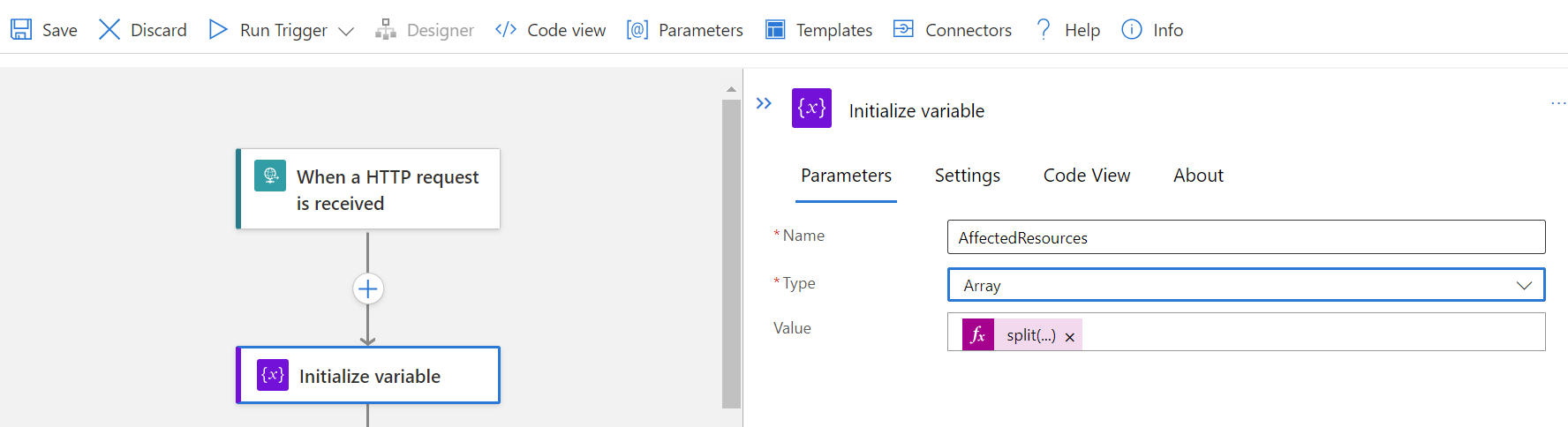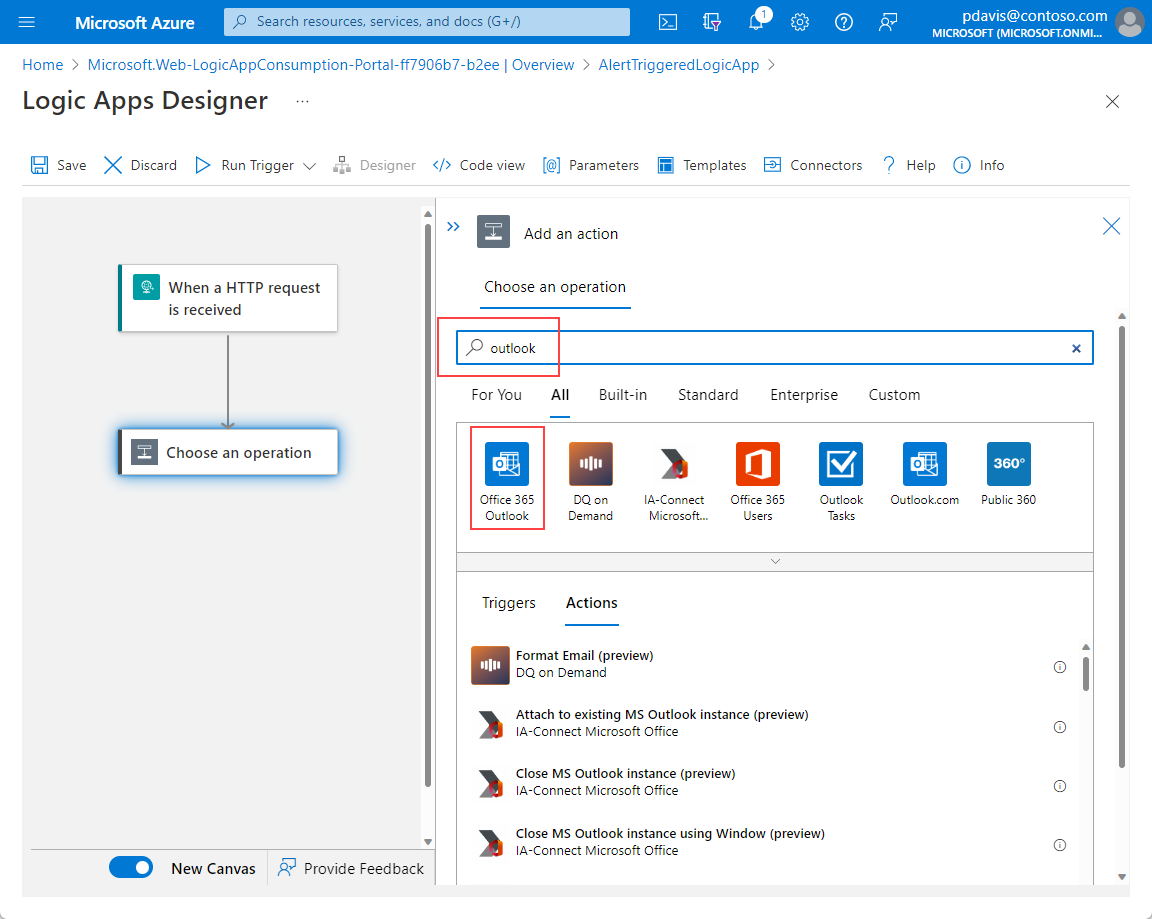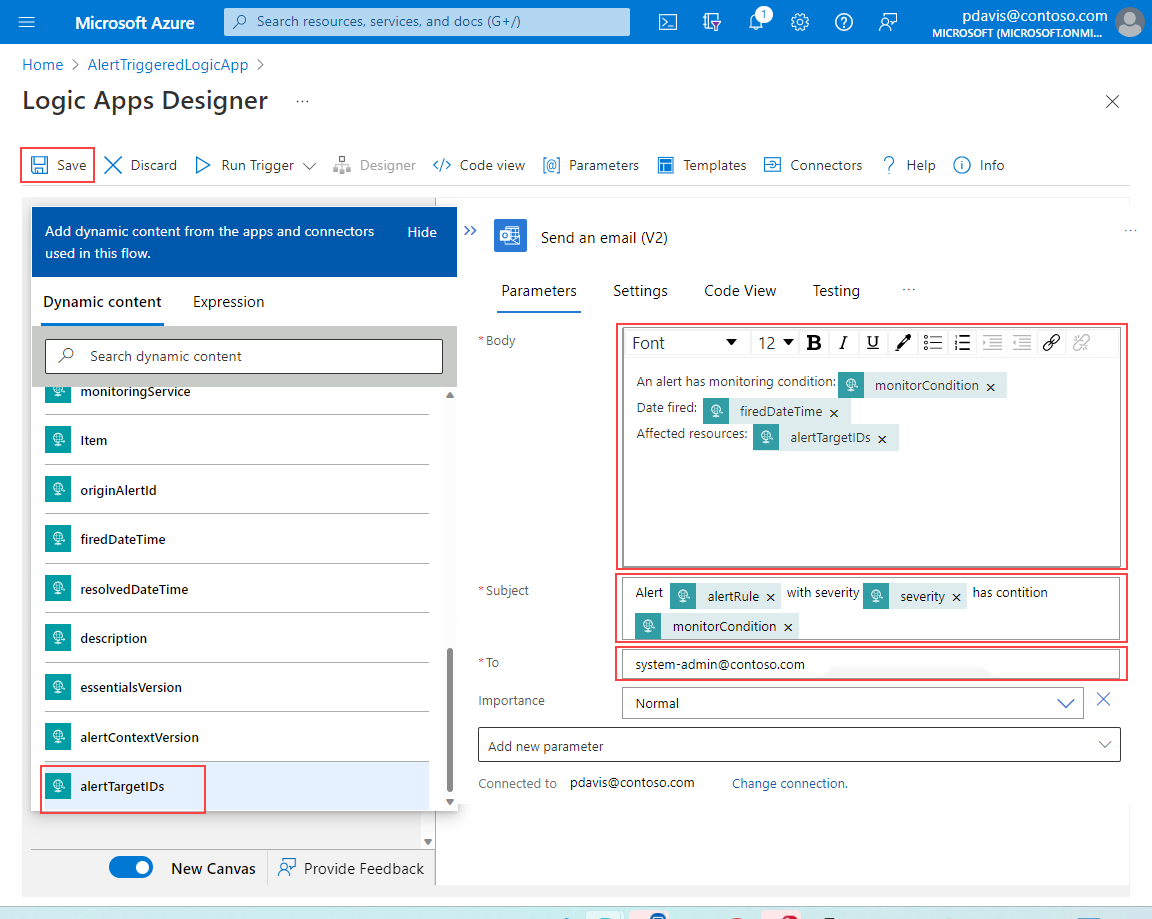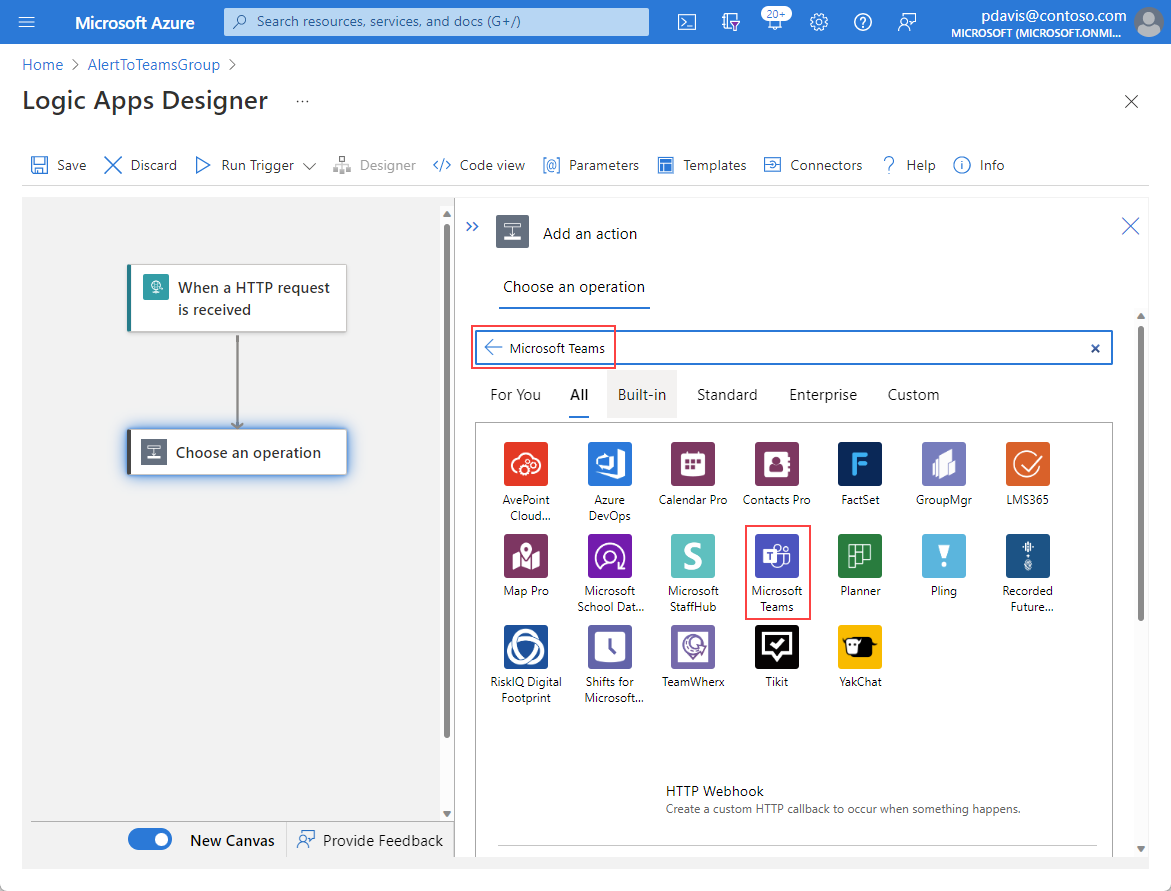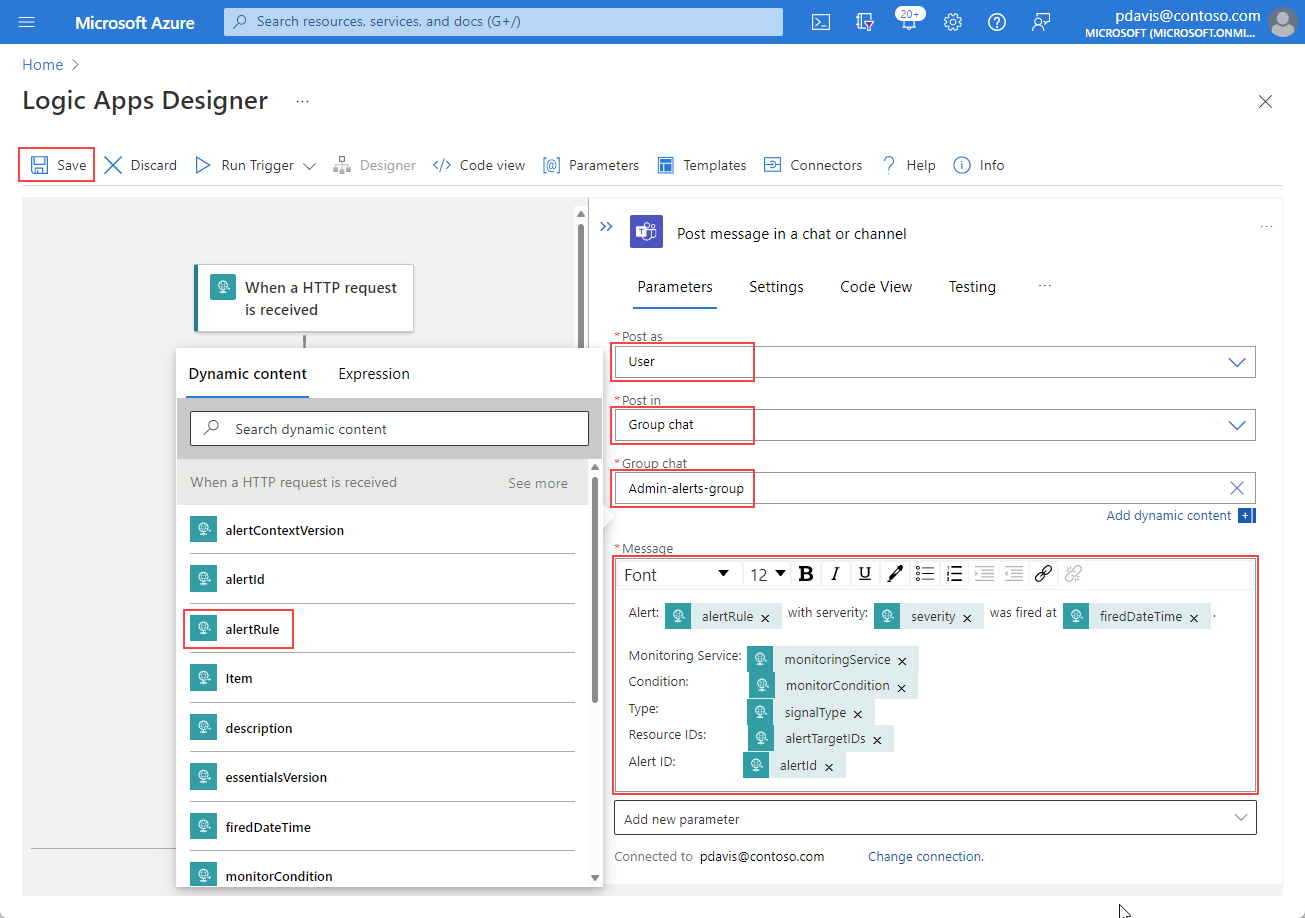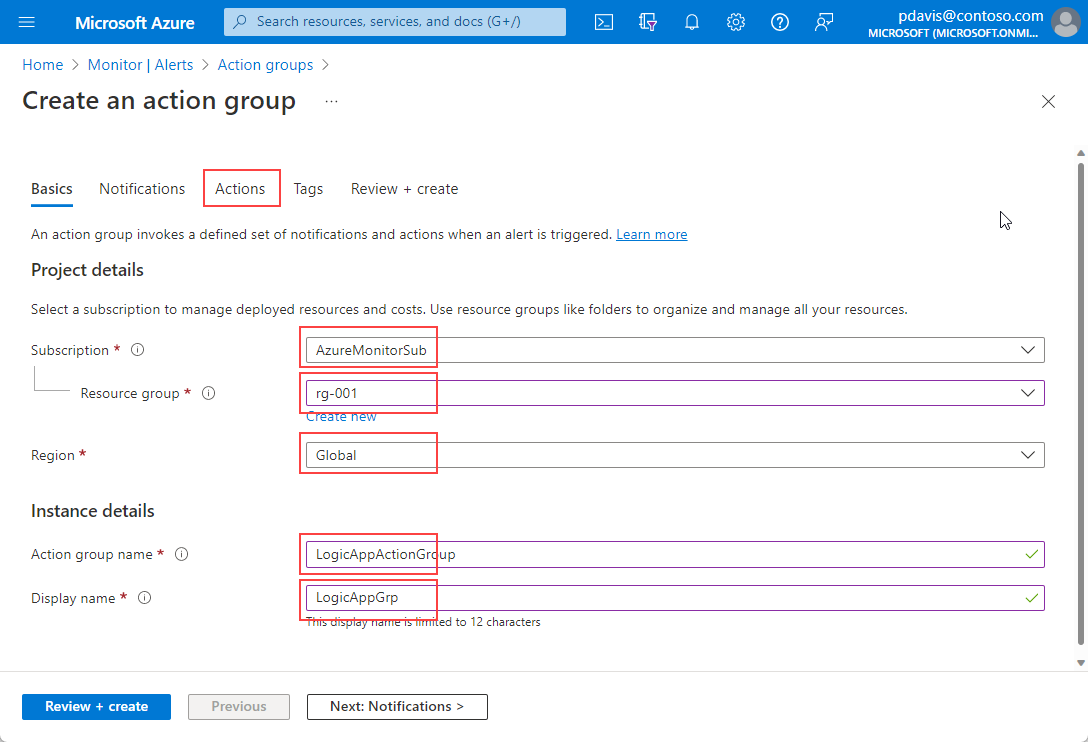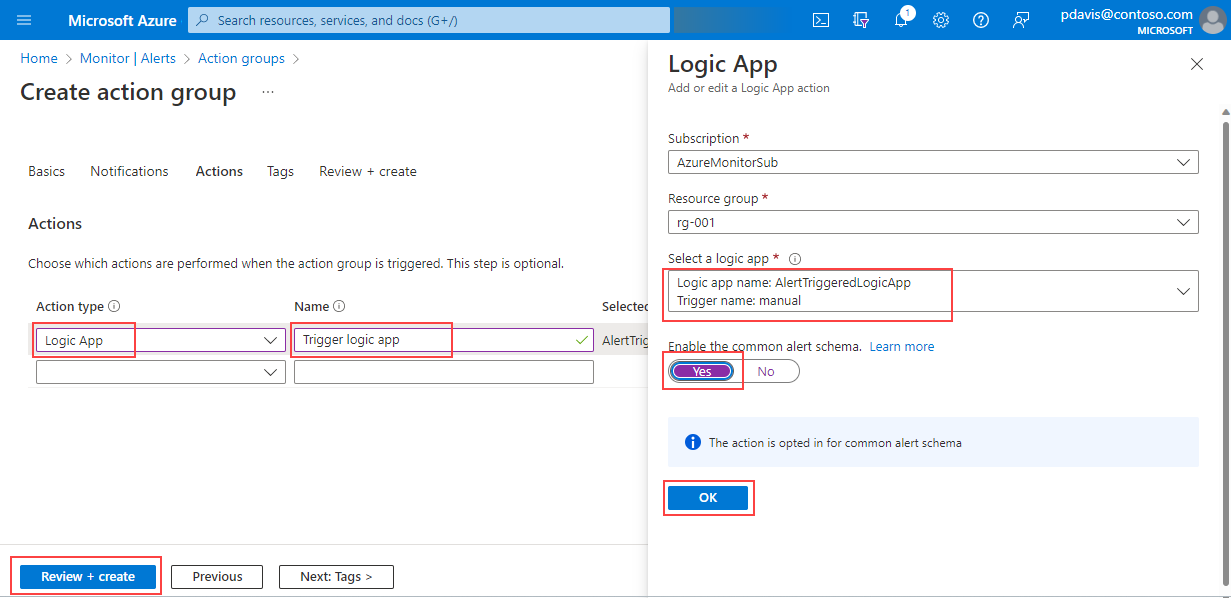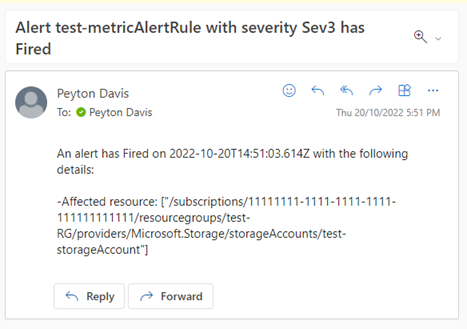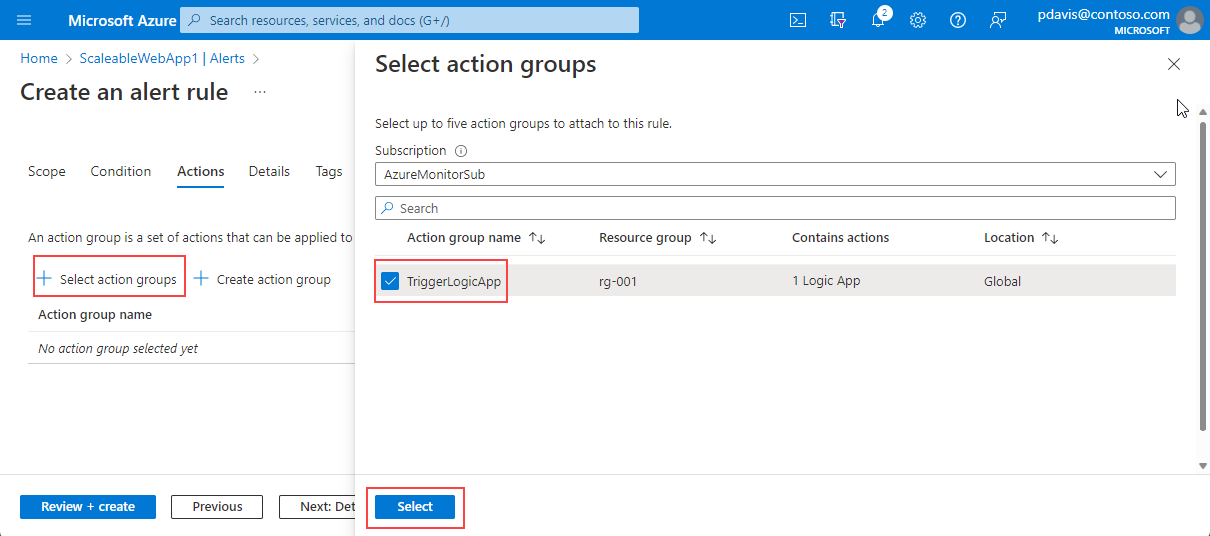Примечание
Для доступа к этой странице требуется авторизация. Вы можете попробовать войти или изменить каталоги.
Для доступа к этой странице требуется авторизация. Вы можете попробовать изменить каталоги.
В этой статье показано, как создать приложение логики и интегрировать его с оповещением Azure Monitor. Azure Logic Apps можно использовать для создания и настройки рабочих процессов для интеграции. Используйте Logic Apps для настройки оповещений. Вы можете:
Настройте электронную почту оповещений с помощью собственного формата темы электронной почты и текста.
Настройте метаданные генерации оповещений, найдите теги для затронутых ресурсов или получите результат поиска по запросу журнала. Сведения о том, как получить доступ к строкам результатов поиска, содержащим данные оповещений, см. в следующих сведениях:
Интеграция с внешними службами с помощью существующих соединителей, таких как Outlook, Microsoft Teams, Slack и PagerDuty. Вы также можете настроить приложение логики для собственных служб.
В этом примере создается логическое приложение, которое использует схему распространенных оповещений для отправки сведений из оповещения.
Создание приложения логики
В портале Azure создайте новое приложение логики. В строке поиска в верхней части страницы введите приложения логики и выберите его в раскрывающемся меню.
На странице Logic Apps нажмите Добавить.
В разделе "Потребление" выберите мультитенантность.
На следующей странице выберите группу "Подписка " и "Ресурсы " для приложения логики.
Задайте имя приложения логики и выберите регион.
Выберите Просмотреть и создать>Создать.
Нажмите кнопку "Перейти к ресурсу " после завершения развертывания.
Настройка триггера
На странице приложения логики выберите "Изменить " в верхней строке действий.
Выберите Добавить триггер, найдите Когда получен HTTP-запрос и выберите его из результатов поиска.
Вставьте общую схему оповещений в поле схемы JSON тела запроса из следующего JSON.
{ "type": "object", "properties": { "schemaId": { "type": "string" }, "data": { "type": "object", "properties": { "essentials": { "type": "object", "properties": { "alertId": { "type": "string" }, "alertRule": { "type": "string" }, "severity": { "type": "string" }, "signalType": { "type": "string" }, "monitorCondition": { "type": "string" }, "monitoringService": { "type": "string" }, "alertTargetIDs": { "type": "array", "items": { "type": "string" } }, "originAlertId": { "type": "string" }, "firedDateTime": { "type": "string" }, "resolvedDateTime": { "type": "string" }, "description": { "type": "string" }, "essentialsVersion": { "type": "string" }, "alertContextVersion": { "type": "string" } } }, "alertContext": { "type": "object", "properties": {} } } } } }(Необязательно). Вы можете настроить уведомление об оповещении, извлекая сведения о затронутом ресурсе, на котором запускается оповещение, например теги ресурса. Затем можно включить эти теги ресурсов в содержание оповещения и использовать информацию в логических выражениях для отправки уведомлений. Для этого выполните указанные ниже действия.
- Создайте переменную для идентификаторов затронутых ресурсов.
- Разделите идентификатор ресурса на массив, чтобы можно было использовать различные элементы (например, подписку и группу ресурсов).
- Используйте соединитель Azure Resource Manager для чтения метаданных ресурса.
- Извлеките теги ресурса, которые затем можно использовать в последующих шагах приложения логики.
Нажмите кнопку +>"Добавить действие ", чтобы вставить новый шаг.
В поле поиска найдите и выберите Инициализировать переменную.
В поле "Имя" введите имя переменной, например AffectedResource.
В поле Тип выберите Массив.
В поле "Значение" выберите fx , чтобы открыть всплывающее окно функции. Введите строку
split(triggerBody()?['data']?['essentials']?['alertTargetIDs'][0], '/')в пустом поле в верхней части и нажмите кнопку "Добавить".Нажмите кнопку +>"Добавить действие ", чтобы вставить еще один шаг.
В поле поиска найдите и выберите Azure Resource Manager>Посмотреть больше>Прочитать ресурс.
Выберите метод проверки подлинности и войдите.
Заполните поля действия "Чтение ресурса " значениями массива из переменной
AffectedResource. В каждом из полей выберите поле и прокрутите вниз, чтобы ввести настраиваемое значение. Выберите fx , чтобы открыть всплывающее окно функции. Введите соответствующую строку из этой таблицы в пустом поле в верхней части и нажмите кнопку "Добавить".Поле Строковое значение Подписка variables('AffectedResource')[2]Группа ресурсов variables('AffectedResource')[4]Поставщик ресурсов variables('AffectedResource')[6]Краткий идентификатор ресурса concat(variables('AffectedResource')[7], '/', variables('AffectedResource')[8])Версия API клиента Версия API типа ресурса Чтобы найти версию API типа ресурса, выберите ссылку Просмотр JSON в правом верхнем углу страницы обзора ресурса.
Страница Resource JSON отображается с ResourceID и версией API в верхней части страницы.
Динамическое содержимое теперь содержит теги из затронутого ресурса. Эти теги можно использовать при настройке уведомлений, как описано в следующих шагах.
Настройте действие
Нажмите кнопку +>"Добавить действие ", чтобы вставить новый шаг.
В поле поиска выполните поиск Отправить электронное письмо (V2).
В разделе Office 365 Outlook выберите "Отправить сообщение электронной почты" (версия 2) из списка действий.
Войдите в Office 365 при появлении запроса на создание подключения.
Введите адрес электронной почты, чтобы отправить оповещение в поле Кому.
В поле "Тема" создайте текст темы, введя статический текст и добавив содержимое, взятое из полезной нагрузки оповещения, выбрав поля из списка динамического содержимого.
Например:
- Оповещение: выберите alertRule из списка динамического содержимого.
- с серьезностью: выберите уровень серьезности из списка динамического содержимого.
- условие: выберите monitorCondition из списка динамического содержимого.
Создайте текст письма электронной почты Body, вводя статический текст и включая содержимое, извлеченное из параметров оповещения, выбирая поля из списка динамического содержимого.
Например:
- Условие мониторинга: Выберите monitorCondition из списка динамического содержимого .
- Дата увольнения: выберите firedDateTime из списка Динамического содержимого.
- Затронутые ресурсы: выберите alertTargetIDs из динамического содержимого.
Выберите Сохранить.
Вы создали приложение логики, которое отправляет сообщение электронной почты указанному адресу с подробными сведениями из оповещения, которое активировало его.
Следующим шагом является создание группы действий для активации приложения логики.
Создание группы действий
Чтобы активировать приложение логики, создайте группу действий. Затем создайте оповещение, использующее группу действий.
Перейдите на страницу Azure Monitor и выберите "Оповещения " в области слева.
Выберите группы действий>Создать.
Выберите значения для подписки, группы ресурсов и региона.
Введите имя для названия группы действий и отображаемого имени.
Перейдите на вкладку Действия.
На вкладке "Действия" в разделе "Тип действия" выберите Logic App.
В разделе "Приложение логики" выберите приложение логики из раскрывающегося списка.
Установите общую схему оповещений в значение Да. Если выбрать "Нет", тип оповещения определяет, какая схема оповещений используется. Для получения дополнительной информации о схемах оповещений см. Контекстуально-зависимые схемы оповещений.
Нажмите ОК.
Введите имя в поле "Имя ".
Выберите Просмотреть и создать>Создать.
Тестирование группы действий
Перейдите на страницу Azure Monitor и выберите "Оповещения " в области слева.
Перейдите в группы действий и выберите приложение логики.
Выберите "Тест" в верхней строке действий.
Выберите пример типа оповещения из выпадающего списка "Выбор типа примера".
Выберите Тест.
Следующая электронная почта отправляется в указанную учетную запись:
Создание правила с помощью группы действий
Создайте правило генерации оповещений для одного из ресурсов.
На вкладке "Действия" правила выберите "Использовать группы действий".
Выберите группу действий из списка.
Выберите Выбрать.
Завершите создание правила.